
Rétablir les réglages par défaut de l’appareil
Si vous craignez que quelqu’un ait pu avoir un accès physique à votre appareil, altérer sa sécurité intégrée et installer des logiciels malveillants tels que le stalkerware, vous pouvez restaurer les paramètres par défaut de l’appareil. Cela permet de garantir que votre appareil ne peut être accessible que par vous.
![]() IMPORTANT :
IMPORTANT :
si vous réinitialisez votre appareil, tout son contenu et ses réglages seront supprimés. Avant de rétablir les réglages par défaut de l’appareil, exécutez l’étape Gérer les partages et les accès de Contrôle de sécurité. Les problèmes qui vous préoccupent peuvent être liés à des réglages de partage ou à des autorisations d’accès aux apps dont vous n’aviez pas conscience.
Si vous effacez tout le contenu et les réglages parce que vous craignez que votre appareil ait été altéré et qu’un logiciel malveillant y ait été installé, ne le restaurez pas à partir d’une sauvegarde. En restaurant votre appareil à partir d’une sauvegarde, vous pouvez réinstaller le logiciel malveillant que vous essayez de supprimer.
Un rétablissement des réglages d’origine :
Supprimer toutes les données stockées sur l’appareil, y compris celles de Face ID et Touch ID, les codes et les mots de passe, les messages, les e-mails, les photos, les fichiers, les fichiers multimédias et plus encore.
Supprime toutes les apps, y compris celles qui étaient installées sans que vous le sachiez.
Réinitialise vos réglages de confidentialité afin que vous ne partagiez pas votre position avec des personnes ou des apps.
Installe la dernière version du système d’exploitation (sans prendre en compte la version qui était installée avant).

Exigences :
Accès Internet
Code ou mot de passe de l’appareil
Mot de passe du compte Apple
Du temps
Si vous souhaitez utiliser « Effacer contenu et réglages » sur votre Mac, celui-ci doit exécuter macOS 12.0.1 ou ultérieur. Sinon, vous pouvez effacer votre Mac. Consultez les articles Utiliser Utilitaire de disque pour effacer un Mac avec puce Apple et Utiliser Utilitaire de disque pour effacer un Mac à processeur Intel de l’assistance Apple.
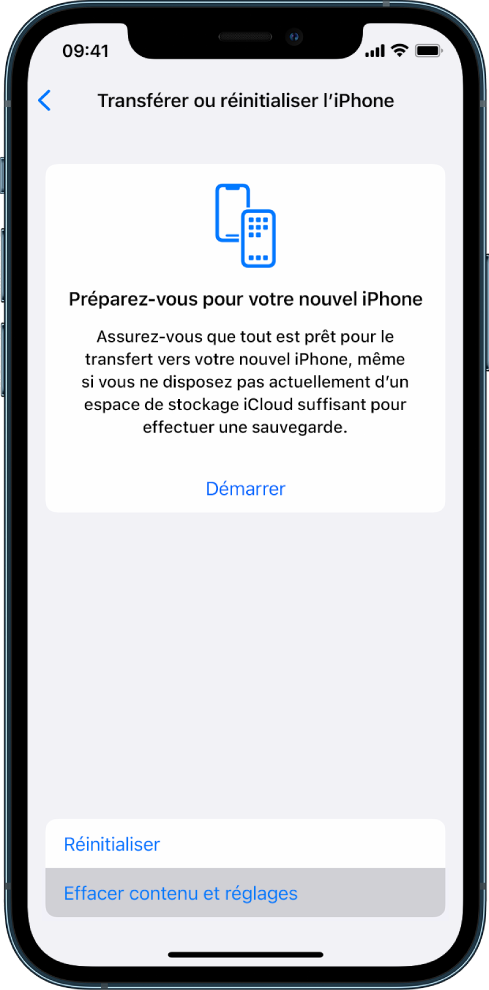
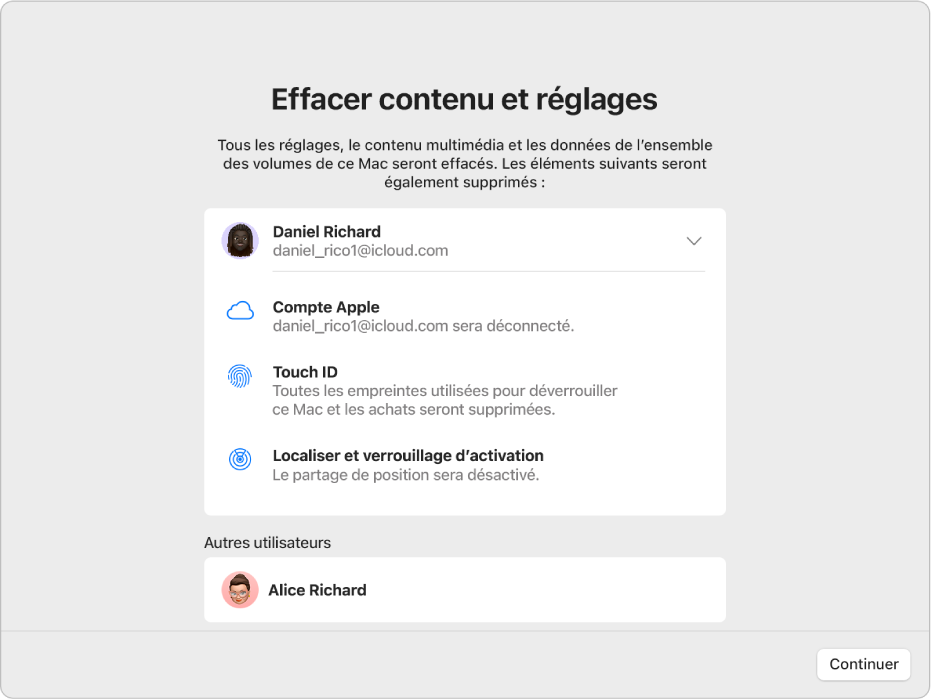
Comment faire : Pour consulter une tâche ci-dessous, sélectionnez le bouton Plus ![]() en regard de son titre.
en regard de son titre.
Pour l’iPhone et l’iPad
Restaurer les réglages par défaut de votre iPhone, iPad ou iPod à l’aide d’un ordinateur — Article d’assistance Apple
Pour le Mac
Effacer votre Mac (macOS 12.0.1 ou ultérieur) : supprime votre contenu, vos réglages et toutes les apps que vous avez installées sans réinstaller macOS, afin de rétablir ses réglages par défaut.
Effacez votre Mac pour supprimer la totalité de votre contenu (apps, données) et de vos réglages (par exemple, avant de le vendre, l’échanger ou le donner).
Effacer et réinstaller macOS pour un Mac doté de la puce Apple ou un Mac doté d'un processeur Intel.
Utiliser Utilitaire de disque pour effacer un Mac avec puce Apple — Article d’assistance Apple
Effacer un Mac à processeur Intel à l’aide d’Utilitaire de disque — Article d’assistance Apple